| 怎么在Word里加矩阵?Word添加矩阵的方法 | 您所在的位置:网站首页 › word怎么插矩阵 › 怎么在Word里加矩阵?Word添加矩阵的方法 |
怎么在Word里加矩阵?Word添加矩阵的方法
|
当前位置:系统之家 > 系统教程 > Word添加矩阵的方法
怎么在Word里加矩阵?Word添加矩阵的方法
时间:2022-11-07 13:57:47 作者:娜娜 来源:系统之家 1. 扫描二维码随时看资讯 2. 请使用手机浏览器访问: https://m.xitongzhijia.net/xtjc/20220916/250318.html 手机查看 评论 反馈  求职简历Word模板 海量资源 法律合同Word模板 每日更新 教育资源Word模板 风格多样 人力行政Word模板 任意下载怎么在Word里加矩阵?线性代数中经常会用到矩阵,近期有用户想要在在Word里加矩阵,那么应该如何操作呢?还不清楚具体操作步骤的朋友们,可以看看下面小编带来的详细教程,希望你会喜欢。 1、为了大众化,我们就选用word里面自带的公式编辑器,为大家讲解,其界面如下。
2、我们打开word,将光标定位于要插入矩阵的地方,点击插入——公式,这样就可以调查公式编辑器界面了。
3、首先我们先插入矩阵外边的括号:这个相对简单,点击如图的位置即可。
4、插入里面的行和列,点击下图的位置,会出来一个矩阵对话框,我们在里面输入行数和列数。
5、通过上面几步我们就可以在里面输入我们的矩阵了,如图所示,我们的是一个3行2列的矩阵,我们在其中输入相应的数字。
6、我们还可以修改矩阵的尺寸等方面,此处不在赘述,修改好后,我们关闭公式编辑器,此时矩阵就出现我们的光标位置了。
Word内置封面在哪里?Word2007插入系统自带的封面的方法 下一篇 > Word文档页眉横线怎么添加和删除? 相关教程 Word超链接颜色怎么改?Word超链接颜色更改教... Word表格多余的格子怎么删除?Word表格多余的... Word页面颜色怎么设置白色?Word页面颜色设置... Word怎么把图形组合在一起?Word把图形组合在... Word打印怎么去水印?Word打印去水印方法 Word打印不显示图片怎么办?Word打印不显示图... Word艺术字文字效果怎么设置?Word艺术字文字... Word打印批注怎么去掉?Word打印批注去掉方法 Word图形填充颜色怎么设置?Word图形填充颜色... Word中的自动更正选项在哪里?Word开启自动更...
Word最后一页删不掉怎么办?Word中最后一页删不掉的解决办法 
Word软件中怎么制作电子版公章的方法分享 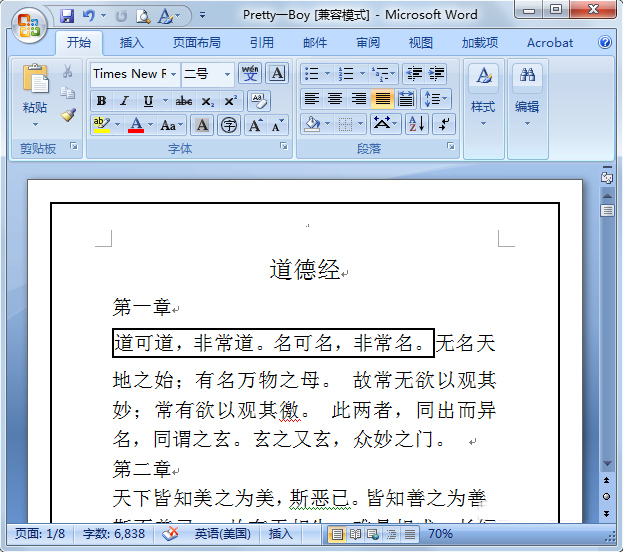
Word文档边框怎么去掉?Word文档去除边框的方法 
Word附件怎么添加?Word添加附件的方法 发表评论共0条  没有更多评论了
没有更多评论了
评论就这些咯,让大家也知道你的独特见解 立即评论以上留言仅代表用户个人观点,不代表系统之家立场 |
【本文地址】






